eLearning Kurse in verschiedenen Sprachen anzubieten ist meistens mit viel Übersetzungsarbeit verbunden. Wäre es nicht schön, wenn das alles automatisch ginge? Mit Coursepath wird aus dieser Vorstellung Wirklichkeit. Mit dem Kurs-Übersetzungsfeature übersetzen Sie Ihre bestehenden Kurse jetzt einfach und superschnell in weitere Sprachen.

Keine Wörterbücher benötigt – mit der automatischen Übersetzung erhalten Sie einfach eLearning Kurse in verschiedenen Sprachen
Übersicht
- Bestehende Kurse übersetzen
- Tipps zum Anlegen der ersten Sprachversion
- Korrektorat
- Systemsprache
- Fazit
Bestehende Kurse übersetzen
Ein bereits angelegter Kurs wird beim Duplizieren des Kurses mithilfe von Google Translate übersetzt. Das Vorgehen ist sehr einfach: Klicken Sie im bestehenden Kurs einfach auf Kurs verwalten und dann Kurs duplizieren. Setzen Sie dort das Häkchen bei Übersetzen Sie diesen Kurs von „Ursprungssprache“ nach. Danach können Sie im Dropdown-Menü die Zielsprache der Übersetzung auswählen (z. B. Französisch). Sie erhalten nun ein Duplikat des ersten Kurses mit Texten in französischer Sprache.
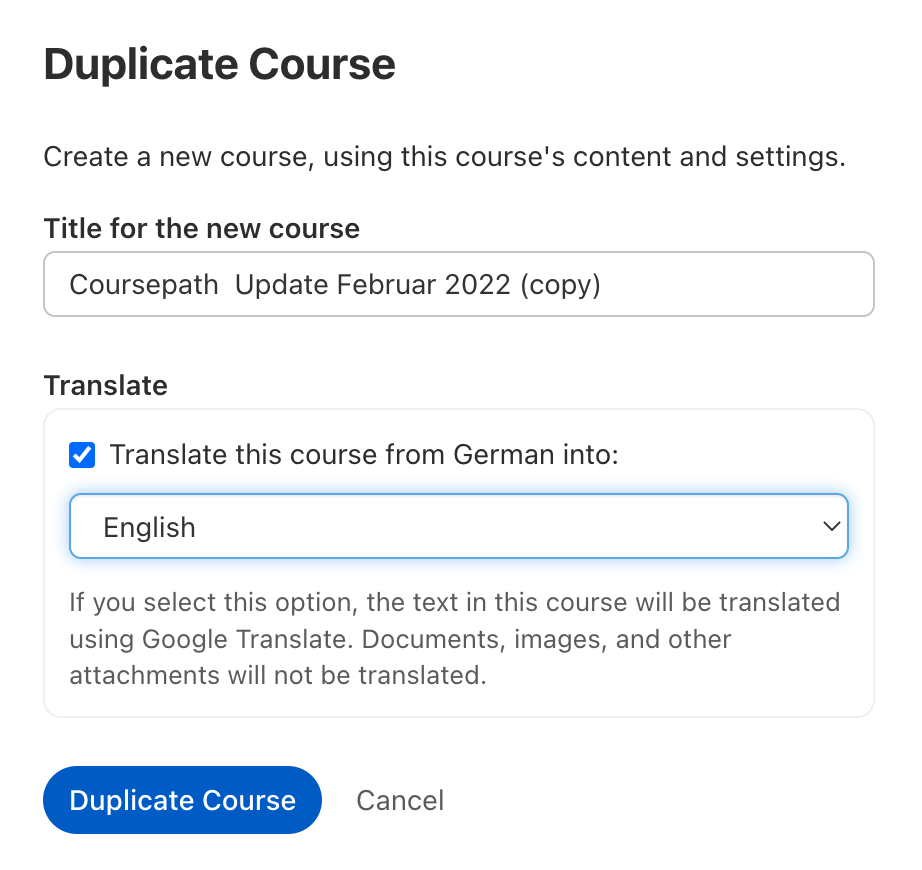
Mit Setzen des Häkchens wird Ihr Kurs beim Duplizieren automatisch übersetzt
Beachten Sie, dass die automatische Übersetzung mit Google Translate nur die Texte übersetzt, die Sie auch im Editor bearbeiten können. Inhalte von Folien, Bildern, Grafiken oder Videos können mit diesem Feature nicht übersetzt werden.
Tipps zum Anlegen der ersten Sprachversion
Eine häufig genutzte Grundlage für eLearning Kurse sind PowerPoint Präsentationen, die sich mithilfe von Coursepath bequem in Lernschritte konvertieren lassen. Die Notizfelder unterhalb der Folien in PowerPoint eignen sich hervorragend zum Eintragen längerer Texte und werden in Coursepath bei der Konvertierung mitgenommen, d. h. sie erscheinen im Lernschritt als im Editor bearbeitbarer Text.
Tipp: Nutzen Sie die Notizfelder zum Eintragen der Texte und profitieren Sie von den Möglichkeiten der automatischen Übersetzung. Verzichten Sie dagegen auf Texte innerhalb der Folien: sprachneutrale Grafiken und Bilder brauchen im Falle der Kursübersetzung nicht gesondert angepasst zu werden.
Lektorat und Korrektorat
Automatische Übersetzungen ersetzen meist noch keine menschlichen Übersetzer. Lassen Sie zur Sicherheit am besten noch einen Muttersprachler über die Übersetzungen schauen, um Fehler zu vermeiden. Dennoch spart Ihnen das Feature Zeit und Arbeit. Schließlich ist eine fertige Übersetzung schneller korrigiert als eine neue Übersetzung angefertigt.
Systemsprache
Ausgenommen von der Übersetzung ist weiterhin die Systemsprache, d. h. Navigationselemente etc. Die Systemsprache wird je nach Standort ausgewählt bzw. kann unten links von den Teilnehmern selbstständig angepasst werden.
Fazit
Kurse in verschiedenen Sprachen anbieten zu können ist besonders in großen Unternehmen mit Standorten in unterschiedlichen Ländern sehr gefragt. Nicht immer liegen die Materialien bereits in allen benötigten Sprachen vor.
Entwerfen Sie die Materialien für Ihre Schulungen also bequem in einer ausgewählten Sprache. Durch verstärkte Nutzung der Notizen in PowerPoint-Präsentationen und sprachneutraler Grafiken und Bilder können Sie die eLearning Kurse aus importierten Folien automatisch übersetzen lassen.